“Bắt mạch” một số sự cố thường gặp trên Apple Airpods
Tìm tai nghe bị thất lạc
Với thiết kế nhỏ gọn, dễ mang bên người mọi lúc mọi nơi nên chiếc Airpods của bạn rất dễ bị thất lạc. Đừng lo lắng, bạn có thể dễ dàng tìm lại tai nghe của mình bằng cách sử dụng Find iPhone.
Bạn vào Settings > iCloud > Find iPhone > All Devices hoặc vào trang chủ của iCloud, đăng nhập vào tài khoản Apple rồi chọn ứng dụng trên. Từ đây, bạn nhấn vào Airpods và bản đồ hiển thị vị trí của chúng sẽ hiện ra ngay lập tức.
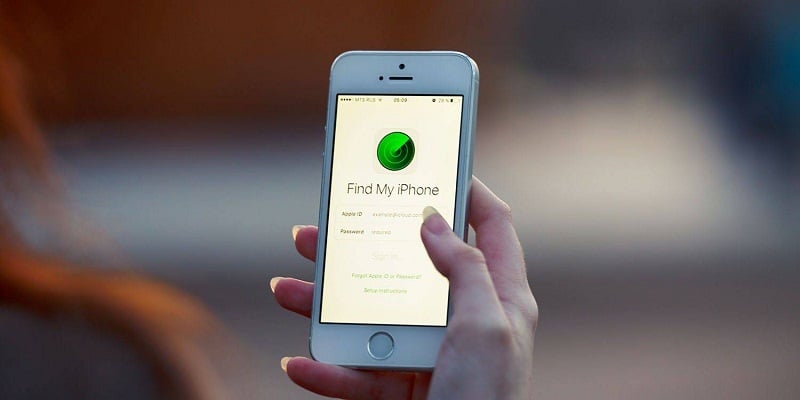
Nếu bạn thấy chấm màu xanh lá cây bên cạnh biểu tượng tai nghe Airpods, tức là thiết bị đang ở chế độ bật và bạn có thể ra lệnh cho thiết bị phát ra âm thanh để dễ dàng xác định vị trí của nó. Nếu chúng bị tắt, phần mềm sẽ cung cấp cho bạn thông tin về điểm phát tín hiệu cuối cùng của chiếc tai nghe.
Sự cố về ghép nối
Nếu bạn gặp phải sự cố khi kết nối Airpods với điện thoại hay máy tính bảng, điều mà bạn cần làm đầu tiên là đặt chúng vào hộp sạc, đợi khoảng 10 giây, sau đó rút ra và đeo lại vào tai. Nếu lỗi vẫn chưa được khắc phục, bạn có thể thử tắt rồi bật lại Bluetooth trên thiết bị kết nối của mình.
Âm thanh bị rè hoặc nhiễu
Đôi khi Wi-Fi cũng có thể trở thành nguyên nhân gây nhiễu sóng cho Airpods. Bạn có thể tắt Wi-Fi khi thực hiện cuộc gọi để hạn chế sự ảnh hưởng. Bên cạnh đó, tai nghe nên được để gần thiết bị kết nối khi sử dụng để đảm bảo chất lượng âm thanh tốt nhất.

Cuộc gọi bị ngắt
Đứt sóng làm ngắt cuộc gọi khi đang nói chuyện là 1 sự cố thường gặp khi sử dụng Airpods. Cách xử lý đơn giản nhất là bạn chỉ sử dụng một tai nghe để nhận cuộc gọi. Hay có 1 cách khác đó là bạn vào Settings > Bluetooth > nhấn vào chữ "i" bên cạnh Airpods, chọn biểu tượng Microphone, sau đó chỉnh thành tai bên trái và bên phải. Nếu vẫn không được, bạn có thể khởi động lại tai nghe.
Chất lượng âm thanh kém khi kết nối với thiết bị Android
Nếu bạn sử dụng Airpods cho các thiết bị chạy hệ điều hành Android, bạn có thể sẽ gặp phải tình trạng âm lượng nhỏ hơn so với khi kết nối với iPhone. Điều này là hoàn toàn bình thường, do chip của Airpods không hoàn toàn tương thích với các sản phẩm của Android.
Với các thiết bị chạy hệ điều hành Android gốc, bạn có thể xử lý bằng cách nhấn vào phím tăng/giảm âm lượng của thiết bị, khi đó sẽ xuất hiện bảng điều chỉnh âm thanh. Bạn nhấn mũi tên xuống và điều chỉnh mức độ to nhỏ trong mục Bluetooth.

Với các dòng điện thoại Samsung Galaxy, bạn vào Settings -> Connection -> Bluetooth. Tại đây, bạn chọn biểu tượng 3 dấu chấm ở góc trên cùng bên phải để có thêm tùy chọn, sau đó bật Media Volume Sync. Lúc này bạn có thể điều chỉnh âm lượng giống các thiết bị chạy hệ điều hành iOS.
Dung lượng pin kém
Airpods có thể sử dụng liên tục trong vòng 5 tiếng đồng hồ và pin sẽ "chai" dần theo thời gian sử dụng. Nếu bạn thấy thiết bị của mình có mức pin thấp rõ rệt so với mức trên thì có thể nó đang gặp phải lỗi hiển thị pin. Cách khắc phục là bạn để chúng xả hết năng lượng hoàn toàn và sạc lại từ đầu.
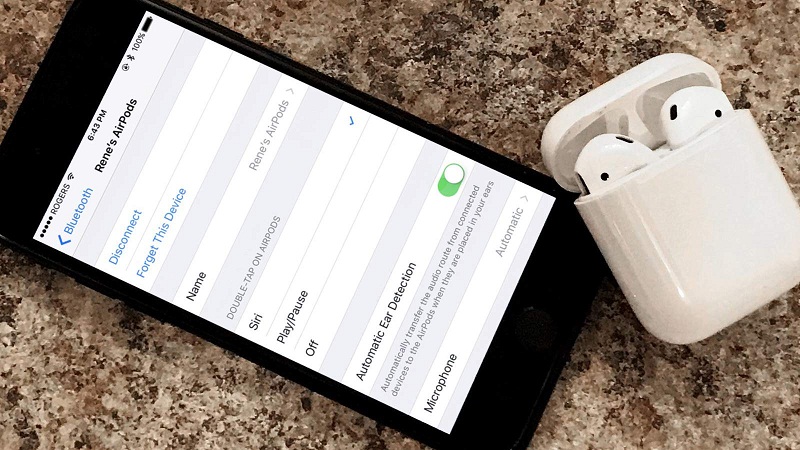
Cài đặt lại (Reset) Airpods
Nhiều trường hợp bắt buộc bạn phải cài đặt lại Airpods như ban đầu. Tin vui là bạn sẽ không mất quá nhiều thời gian để thực hiện điều đó. Tuy nhiên lưu ý là việc này sẽ xóa các thông tin kết nối với thiết bị cũ và bạn sẽ phải ghép đôi lại.
Qúa trình thực hiện như sau:
- Đặt Airpods vào lại hộp sạc.
- Giữ nút ở mặt sau vỏ trong 15 giây cho đến khi đèn LED hiển thị đèn màu cam.
- Mở hộp bên cạnh thiết bị và đợi Airpods được kết nối.









 Facebook
Facebook
 Youtube
Youtube
 Tiktok
Tiktok